cdr 怎样一键批量导出jpg格式图片
1、cdr在导出JPG格式给客户看文件时,如果页数较多,就要一页一页导出,这里介绍一个插件Coreldraw超级伴侣,可以快速到处,节约大家的时间。插件可以到我的云盘里下载。
1. 超级伴侣下载为rar压缩格式需要解压

2、解压在桌面以免一些新手解压到哪里读找不到
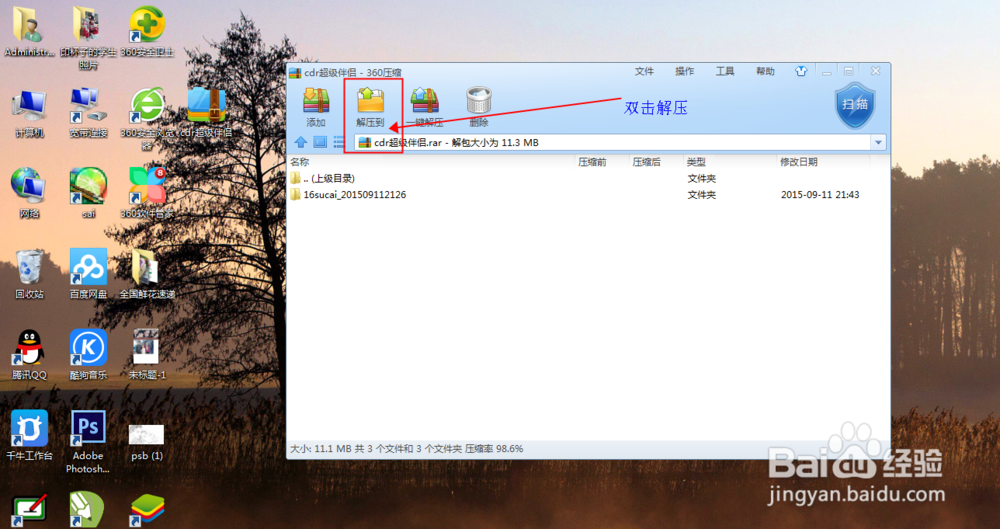
3、解压后打开文件


1、找到安装路径后一直点击下一步,一直到安装完
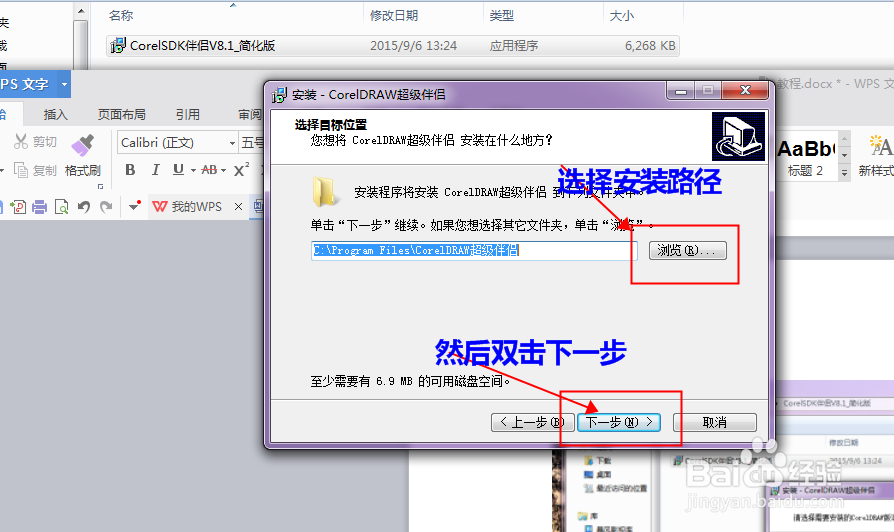
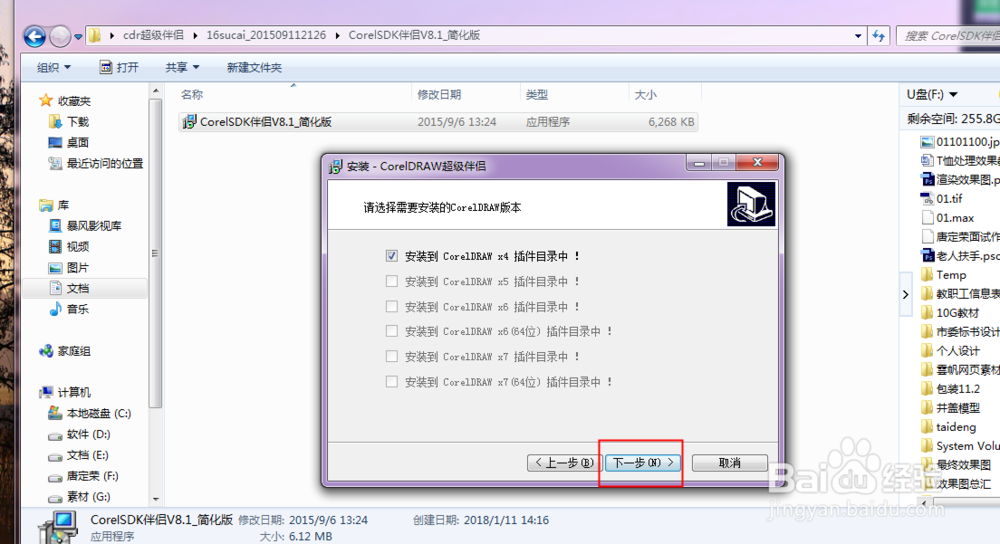
2、然后打开cdr后界面上就多了一个超级伴侣插件
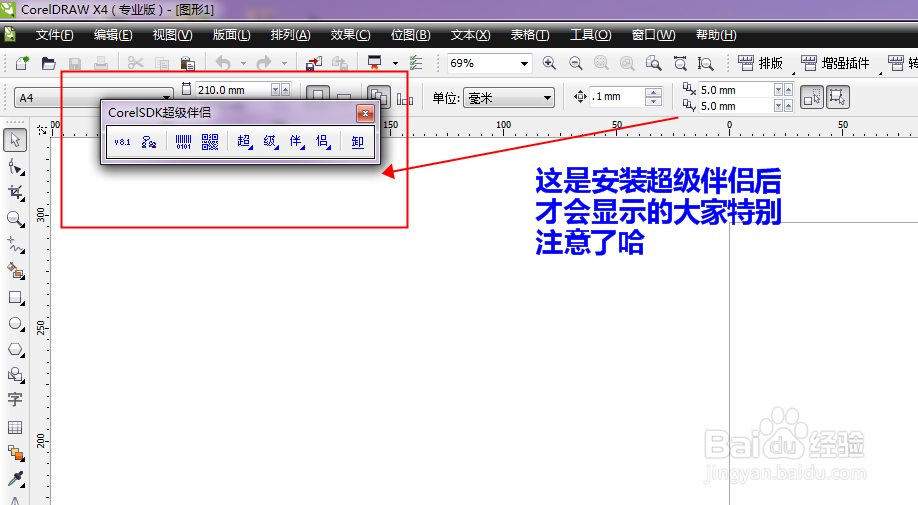
3、打开需要导出jpg格式的cdr格文件
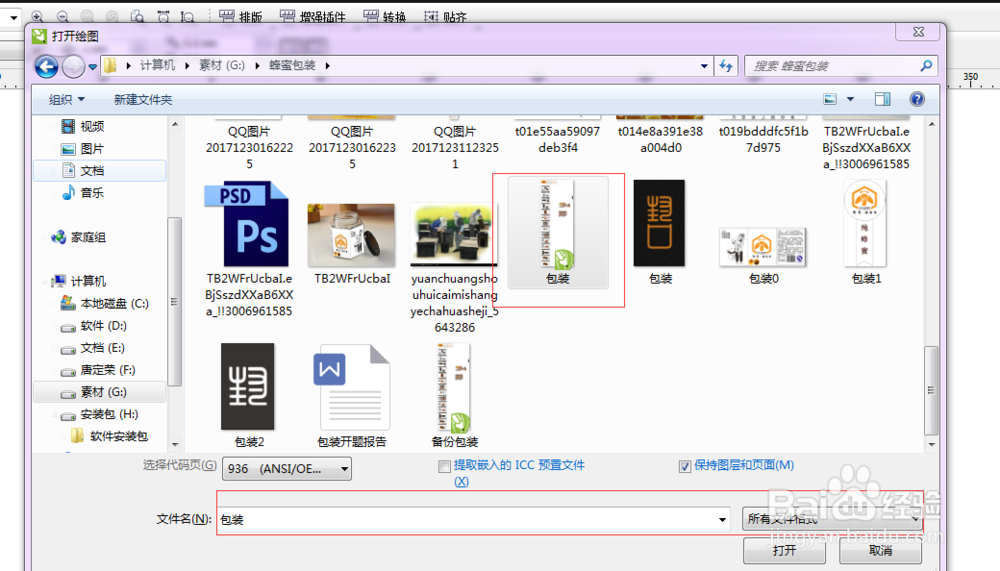
4、找到增强插件{备注:在操作此步骤之前先把你的处在一个页面上的文件加到多个页面才可以的 否则在一个页面上导出的图片是一大张的没有分页}

5、找到“JPG批量导出”
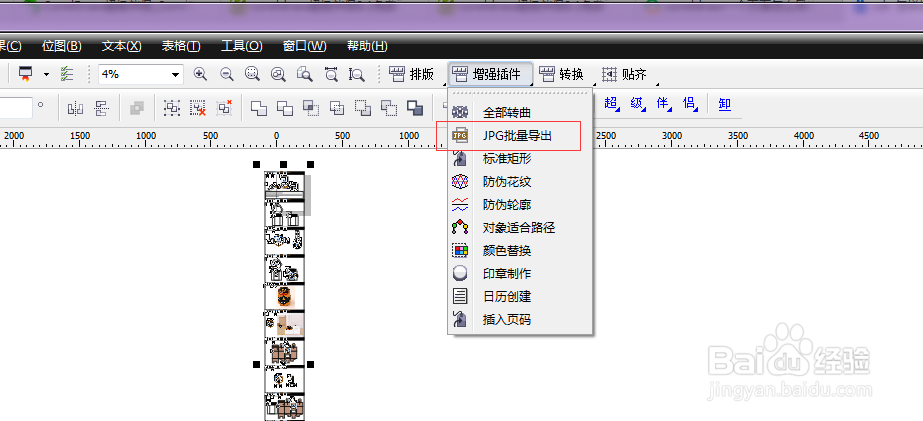
6、设置“文件名”“保存位置”“颜色模式”“分辨率”点击开始
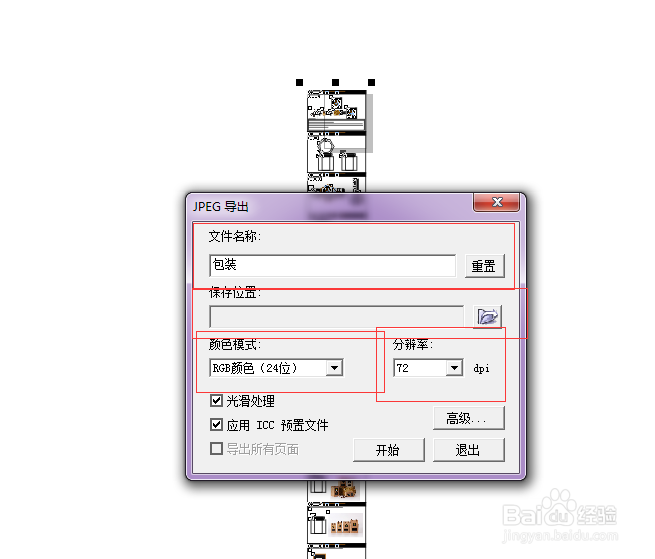
7、 成功的导出所有jpg格式图片
声明:本网站引用、摘录或转载内容仅供网站访问者交流或参考,不代表本站立场,如存在版权或非法内容,请联系站长删除,联系邮箱:site.kefu@qq.com。
阅读量:153
阅读量:80
阅读量:39
阅读量:29
阅读量:125